Tak sedikit pengguna operating system Windows 10 yang mengalami gangguan saat menggunakan peranti lunak tersebut. Ketika performanya semakin memburuk, load time aplikasi pun akan semakin lama. Hal ini tentu akan mengganggu aktivitasmu saat menggunakan komputer. Supaya performa kembali membaik, kamu bisa mencoba cara reset Windows 10.
Baca juga: Windows 10 kini sediakan fitur baru tangkapan layar
Apakah reset Windows 10 adalah langkah terbaik?

Reset Windoes dapat menjadi langkah terbaik jika kamu tidak masalah dengan beberapa aplikasi yang hilang - EKRUT
Ada banyak cara reset Windows 10 di internet yang kamu bisa cari dan ikuti dengan mudah. Sebenarnya reset Windows 10 merupakan opsi terakhir yang bisa kamu ambil jika ingin performa komputer kembali membaik. Melakukan reset windows 10 akan membuat kamu kehilangan semua pengaturan yang sudah kamu buat akan kembali ke pengaturan awal dan pastinya kamu akan melakukan re-install Windows untuk gawai kamu.
Jika kamu memilih pilihan “Remove everything” saat akan reset windows 10 , kamu tidak hanya kehilangan aplikasi yang sudah kamu install, pengaturan yang sudah kamu atur, tapi juga semua file yang kamu miliki seperti foto, video, data di Microsoft Office, dll. Tapi jika kamu memilih “keep my files”, semua file yang kamu miliki masih akan tetap ada setelah proses reset.
Jika kamu tak masalah dengan hilangnya beberapa aplikasi, reset Windows 10 merupakan langkah terbaik yang bisa kamu ambil. Sebab, reset Windows 10 merupakan cara yang lebih baik daripada melakukan installing ulang Windows 10.
Melakukan factory reset Windows 10 tentu lebih cepat dan lebih mudah dibanding harus menginstall ulang Windows 10 milikmu. Perlu diingat bahwa mereset komputer butuh beberapa waktu, jadi pastikan adaptor AC terhubung selama proses reset. Selain itu, jangan paksa untuk mematikan untuk mencegah masalah apa pun.
Baca juga: Coba cara mengatasi update windows 10 berikut ini
Cara reset Windows 10 yang bisa kamu lakukan

Perhatikan dengan baik cara reset Windows 10 agar tidak terjadi kesalahan - EKRJT
Berikut adalah dua cara reset windows 10, melalui pengaturan dan winRE:
1. Cara reset Windows 10 di pengaturan
Ikuti langkah-langkah berikut ini untuk melakukan reset Windows 10 dari opsi pengaturan:
- Untuk mempermudah, cukup ketik “Reset this PC” dan cari di kolom pencarian Windows. Jika sudah muncul, klik “Open”.
- Setelah itu akan muncul pilihan “Recovery” di dalam menu “Setting”. Pilih dan klik “Get started” di bagian “Reset this PC”.
- Pada menu Reset this PC ini, kamu akan diberi pilihan “Keep my files” atau “Remove everything”. Jika kamu memilih “Remove everything”, kamu tidak hanya kehilangan aplikasi yang sudah kamu install, pengaturan yang sudah kamu atur, tapi juga semua file yang kamu miliki seperti foto, video, data di Microsoft Office, dll. Sehingga Windows merekomendasikan untuk memilih dan klik pilihan “Keep my files”.
- Berikutnya akan muncul pertanyaan “How would you like to reinstall Windows?” dengan pilihan “Cloud download” atau “Local reinstall”. Windows merekomendasikan kamu untuk memilih “Local reinstall”.
- Selanjutnya akan muncul “Additional setting”. Pilih dan klik “change settings”.
- Pada pilihan “Change settings” ini kamu perlu mengganti pengaturan “Restore apps and settings which came with this PC” menjadi “Yes” dan pilih “Confirm”. Lalu, kamu akan dibawa kembali ke pilihan “Additional settings” dan pilih “Next”.
- Berikutnya adalah pilihan terakhir yaitu “Ready to reset this PC”. Kamu bisa melihat aplikasi apa saja yang akan hilang setelah proses reset dengan memilih “View apps that will be removed” sebelum memilih “Reset”. Semua aplikasi Anda akan dihapus setelah mengatur ulang komputer. Aplikasi berikut ini tidak dapat diinstal ulang dari Microsoft Store, jadi Anda perlu menginstal ulang aplikasi ini dari web atau cakram penginstalan. Pilih “back” jika kamu sudah siap melanjutkan langkah berikutnya.
- Terakhir, pilih “Reset” untuk mulai menginstal ulang Windows 10, dan komputer kamu akan memulai ulang setelah penginstalan ulang selesai. Jangan lupa untuk menghubungkan komputer dengan adaptor AC selama proses reset dan jangan paksa untuk mematikan komputer saat proses reset terjadi, untuk mencegah masalah apa pun.
Baca juga: Windows 10 gunakan machine learning untuk hentikan update
2. Cara reset Windows 10 melalui WinRE
Kamu bisa melakukan reset windows 10 melalui pengaturan atau melalui WinRE, apa itu WinRE? WinRe atau Windows Recovery Environment adalah lingkungan pemulihan di Windows yang dapat memperbaiki kendala umum seperti sistem operasi yang tidak dapat di-boot.
WinRE memiliki basis Lingkungan Pra Instalasi Windows (Windows PE) yang dapat digunakan dengan driver tambahan, bahasa, Komponen Opsional Windows PE, pemecahan masalah lain, dan alat diagnostik. Skenario umum termasuk pemulihan sistem, alat perbaikan otomatis, atau masuk ke mode Aman, dll.
Untuk melakukan reset windows 10 melalui WinRE, kamu harus membiarkan komputer kamu masuk ke Windows Recovery Environment terlebih dulu. Kamu juga bisa masuk ke WinRE dengan dua cara berikut yaitu melalui opsi Startup lanjutan (Advanced startup) di Pengaturan atau melalui Hotkey selama booting.
WinRE dapat dimulai secara otomatis setelah mendeteksi masalah berikut:
- Dua kali berturut-turut gagal untuk memulai Windows
- Dua nonaktif (Shut Down) tak terduga berturut-turut yang terjadi dalam dua menit setelah Boot selesai.
- Sistem boot ulang dua kali berturut-turut dalam waktu dua menit setelah boot selesai
- Kesalahan Boot aman (kecuali untuk masalah yang terkait dengan Bootmgr.efi)
- Kesalahan BitLocker pada perangkat hanya-sentuh
Berikut adalah langkah-langkah melakukan reset Windows 10 dengan metode WinRE:
- Setelah Windows 10 kamu masuk ke Windows Recovery Environment (WinRE), pilih opsi “Troubleshoot”.
- Kemudian pilih “Reset this PC”.
- Selanjutnya pilih “Keep my files”.
- Pilih akun yang kamu gunakan di komputer.
- Masukkan password kamu untuk akun tersebut, lalu pilih “Continue”. Kamu juga bisa langsung klik “Continue” jika tidak ada password yang diperlukan untuk akun yang kamu pilih.
- Kemudian pilih “Local reinstall”.
- Terakhir, pilih “Reset” untuk mulai menginstal ulang Windows 10 pada komputer kamu. Pastikan komputer kamu tersambung dengan adaptor AC selama proses reset ini dan jangan paksa untuk mematikan komputer untuk mencegah masalah apapun.
Baca juga: Sudah temukan trik rahasia ini di Windows 10?
Jika kamu punya bakat dalam bidang teknologi tapi kamu tidak tahu kamu harus bekerja di mana, kamu bisa langsung mendaftar di EKRUT. Semua proses dan bantuan professional di talent marketplace EKRUT gratis. Kamu – sebagai talent atau employer – bisa langsung direkrut dan merekrut kandidat yang sesuai. Jadi tunggu apa lagi? Segera daftar sekarang juga!
Untuk kamu yang masih penasaran mengenai EKRUT, yuk tonton video berikut ini supaya kamu bisa lebih yakin untuk melamar menjadi talent di EKRUT. Pastikan kamu tidak melakukan apapun terlebih dulu jika proses belum benar-benar selesai dan kamu sudah dapat mengoperasikan laptop atau komputer kamu dengan aman, ya.
Sumber:
- theverge.com
- trikinet.com
- laptopmag.com
- microsoft


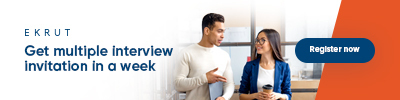
.jpg)



